Life is short

Tutorial original aquí
Tutorial original creado por Vérone el 7 de Marzo de 2016
Gracias a las traductoras que hacen viajar mis tutos por el mundo
MATERIAL
TUBES
Elegir vuestros propios tubes e imágenes
Los que ha usado Vérone no están en el material
Imágenes usadas por Vérone
VERSION 1
Tube mujer de Luz Cristina
VERSION 2
Tube mujer de Thafs
Yo he usado la imagen OBG_10761
Filtros:
Factory Gallery C
Filter Unlimited_Tile & Mirror
Filter Unlimited_Special Effects 1
Eye Candy 5 Impact
Imagen en Google imágenes
Si quieres puedes ayudarte de la regla para situarte en la realización del tutorial
Marcador (Arrastra con el raton)

ETAPA 1 : el fondo
1. Elegir una imagen que os guste
Atención_ Después de la aplicación del filtro el color obtenido será diferente
Edición_ Copiar
2. Abrir una nueva imagen de 900x600 pixeles transparente
Selecciones_ Seleccionar todo
Edición_ Pegar en la selección
Selecciones_ Anular selección
Ajustar_ Desenfocar_ Desenfoque Gaussiano_ 50
3.Efectos_ Complementos_ Factory Gallery C_Evanescence
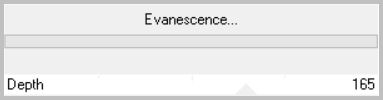
4.Efectos_ Complementos_ Factory Gallery C_Tile Mix
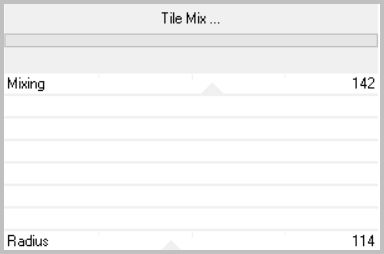
5.Efectos_ Complementos_ Factory Gallery C_Difference Displace
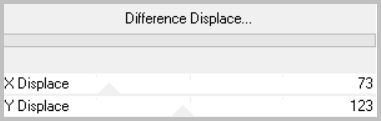
6.Imagen_ Espejo
Efectos_ Complementos_ Unlimited_Tile & Mirror_Mirror Horizontal
7. Efectos_ Complementos_ Unlimited_Special Effects 1_Pipes horizontal
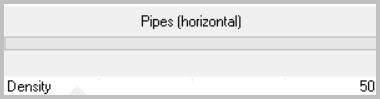
8. Efectos_ Complementos_ Unlimited_Tile & Mirror_Kaleidoscope 1
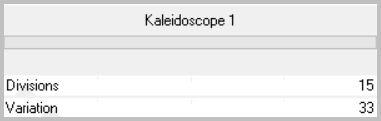
Atención_ El resultado será diferente dependiendo de la imagen elegida
9.Si no te gustan los colores obtenidos
Ajustar_ Matiz y Saturación_ Matiz, brillo y saturación
Modificar los valores de matiz y saturación a vuestro gusto
ETAPA 2 : la máscara
1. Capas_ Nueva capa de trama
Llenar con un color del fondo
2.Capas_ Nueva capa de máscara_ A partir de una imagen

Capas_ Fusionar grupo
3. Capas_ Duplicar
Imagen_ Cambiar de tamaño_ Redimensionar al 75%
Todas las capas sin seleccionar
4.Imagen_ Rotación_ Rotación libre_ 90º a la izquierda
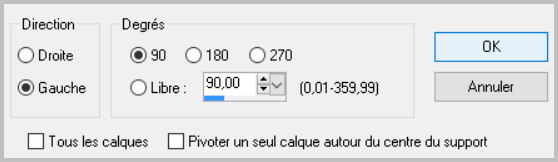
5.Capas_ Fusionar hacia abajo
Efectos_ Efectos 3D_ Sombra en el color negro
0_0_100_1
6. Efectos_ Complementos_ Eye Candy 5 Impact_Extrude
Presionar la tecla F5 para poner los valores por defecto
Pestaña de Settings_ Modificar los valores según captura
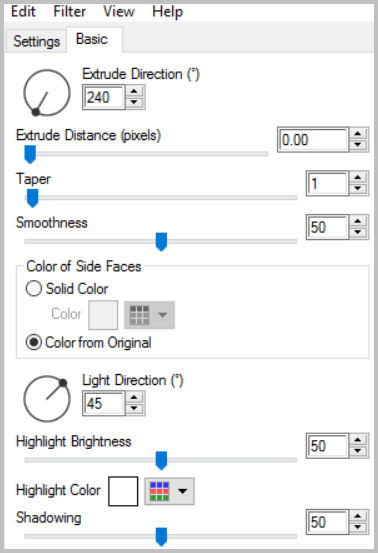
7.Capas_ Fusionar todo
Imagen_ Agregar bordes_ Simétrico 10 pixels en el color de la máscara
ETAPA 3 : el texto
Edición_ Copiar el texto
Edición_ Pegar como nueva capa
Ajustar_ Matiz y Saturación_ Colorear en los tonos de la máscara
Efectos_ Efectos 3D_ Sombra en el color negro
1_1_100_1
Ajustar_ Nitidez_ Enfocar
ETAPA 4 : el personaje
Activar el tube del personaje
Edición_ Copiar
Edición_ Pegar como nueva capa
Si es necesario redimensionarlo
Colocar en su sitio, a la izquierda como en el modelo para no tapar el texto
Aplicar una sombra si es necesario
ETAPA 5 : la pluma
1.Capas_ Nueva capa de trama
Llenar con el color
2.Capas_ Nueva capa de máscara_ A partir de una imagen

Capas_ Fusionar grupo
3.Imagen_ Cambiar de tamaño_ Redimensionar al 60%
Todas las capas sin seleccionar
Efectos_ Efectos 3D_ Sombra en el color negro
1_1_100_1
4.Imagen_ Rotación_ Rotación Libre_ 45º a la izquierda
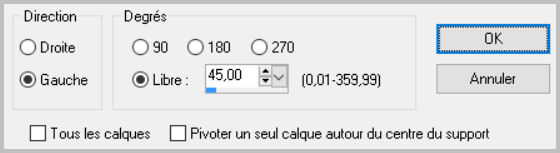
5.Imagen_ Espejo
Efectos_ Efectos de la Imagen_ Desplazamiento
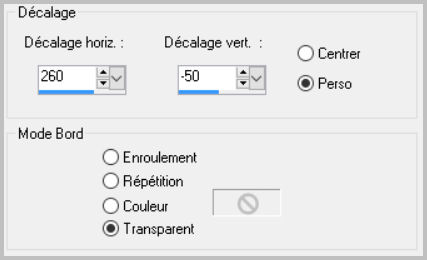
6.Añadir vuestra firma en nueva capa
Capas_ Fusionar todo
Guardar en formato Jpg optimizado
Gracias por haberlo hecho o interpretado
Vérone
Este tutorial ha sido realizado por Vérone. Es una creación personal.
Cualquier parecido con otro no será mas que coincidencia.
Prohibido su uso o divulgación sin el previo consentimiento de su autora
Concepción y realización © veroreves 2016

